Panduan Pemecahan Masalah Terakhir untuk Masalah Gantung Windows 7
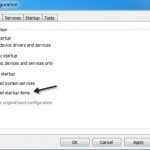
- 1964
- 572
- Hector Kuhic
Sebelumnya, saya menulis panduan pemecahan masalah pamungkas untuk masalah homegroup windows 7, yang banyak orang anggap bermanfaat. Hari ini, saya akan menulis panduan pemecahan masalah terbaik untuk masalah gantung windows 7. Ini termasuk Windows 7 tergantung di startup/boot, menggantung saat keluar, menggantung saat dimatikan, menggantung saat memasang program, dll.
Meskipun Windows 7 adalah langkah besar ke depan dari Windows Vista, masih ada masalahnya. Saya memiliki banyak masalah dengan windows 7 menggantung saat melakukan tugas rutin di komputer saya. Saya sudah mencoba mengumpulkan solusi sebanyak mungkin yang saya gunakan dalam panduan ini. Semoga seseorang dapat memperbaiki masalah mereka dengan melihat di sini daripada mencari sekelompok situs web.
Daftar isiSaya akan mencoba membuat panduan ini lebih dapat dilayari dengan menggunakan header bagian untuk mengidentifikasi jenis gantung apa yang saya coba tangani. Dengan begitu, Anda dapat dengan mudah melewatkan bagian yang menurut Anda mungkin mengatasi masalah Anda. Jangan ragu untuk berkomentar dengan solusi/pertanyaan!
Menggantung saat berada di Windows 7
Jika Anda sudah masuk ke Windows dan mengalami masalah dengan gantung Windows 7 saat membuka program atau mengklik kotak dialog atau mengklik kanan, dll, maka Anda harus mencoba prosedur berikut. Biasanya ini berarti ada beberapa perangkat lunak yang diinstal di komputer yang menyebabkan masalah dengan aspek lain dari Windows. Ini bisa berupa perangkat lunak anti-virus atau hanya program normal yang Anda unduh dari internet. Either way, cara terbaik untuk melihat apakah ini masalahnya adalah dengan melakukan boot bersih.
Langkah 1: Masuk ke Windows 7 dengan Hak Administrator, klik tombol Start dan ketik In Msconfig di kotak pencarian.
Langkah 2: Klik pada tab Umum dan pilih Startup Selektif. Pastikan untuk menghapus centang pada kotak yang mengatakan “Muat item startup“.
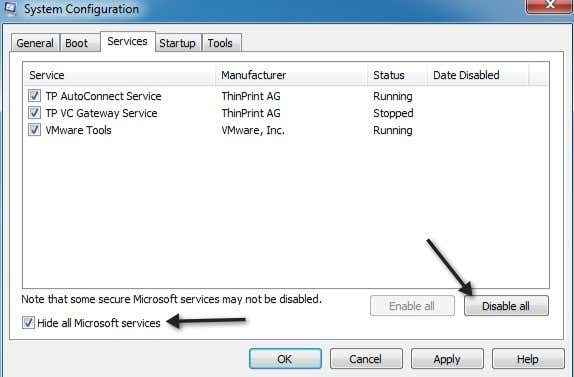
Klik OK dan kemudian restart komputer Anda. Jika Anda menemukan bahwa Windows tidak menggantung lagi, maka Anda bisa 100% yakin itu masalah dengan program atau layanan pihak ketiga. Tidak ada cara mudah untuk menentukan item startup mana atau layanan mana yang menyebabkan masalah. Anda pada dasarnya harus mengetahuinya secara manual dengan mengaktifkan kembali setengah dari item startup dan kemudian memulai kembali. Jika masalahnya muncul kembali, Anda tahu bahwa item masalah ada dalam daftar item yang dicentang. Kemudian Anda memeriksa setengahnya dan restart lagi. Anda harus melakukan prosedur yang sama dengan layanan jika itu bukan item startup yang menyebabkan masalah. Akhirnya, Anda hanya akan memeriksakan satu item dan itu akan menyebabkan gantung.
Setelah Anda tahu program apa itu, silakan dan hapus instalannya. Menghapus instalan program juga akan menonaktifkan layanan apa pun yang terkait dengan program itu. Kemudian Anda dapat kembali ke utilitas msconfig dan memilih startup normal.
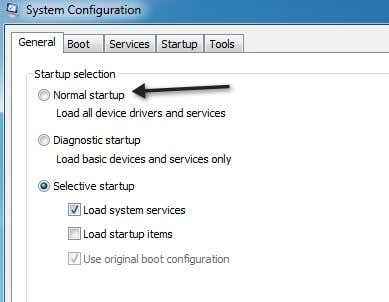
Windows 7 Hang at Startup - ClassPNP.sys
Salah satu masalah gantung yang lebih buruk di Windows 7 adalah saat menggantung selama boot di layar "Starting Windows". Saya telah melihat masalah ini dengan banyak klien dan anak laki -laki itu bisa sangat menyakitkan karena banyak perbaikan yang disarankan (menggunakan perbaikan sistem atau pemulihan sistem) tidak berhasil!
Jika Anda mencoba menjalankan Windows 7 dalam mode aman, ia gagal di ClassPNP.sys. Yang kami ketahui adalah bahwa masalah ini bisa dikaitkan dengan beberapa hal. Hal pertama yang harus dicoba adalah perbaikan startup atau pemulihan sistem menggunakan DVD. Anda dapat membaca secara online cara boot dari DVD dan mendapatkan opsi ini. Ada banyak pemandu di luar sana, jadi saya tidak akan mengulangi info itu. Pastikan untuk masuk ke BIOS dan mengatur Boot dari CD/DVD Sebagai prioritas pertama di atas hard disk.
Jika itu tidak berhasil, coba mulai ulang windows dalam mode debugging. Anda dapat memulai kembali komputer dan menekan F8 untuk mendapatkan daftar opsi boot, yang termasuk mode aman, konfigurasi yang baik yang diketahui terakhir, dll. Terkadang Windows akan memuat dalam mode debugging dan kemudian Anda dapat memulai ulang komputer dan akan dimulai dalam mode normal.
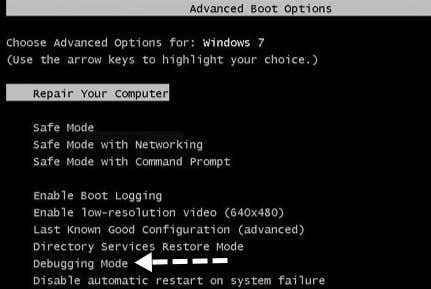
Sekarang masalah sebenarnya datang dengan orang -orang yang mencoba menggunakan DVD dan itu tergantung pada "memuat file", yang berarti Anda bahkan tidak akan pernah bisa mencapai perbaikan sistem atau opsi pemulihan sistem. Itu biasanya berarti masalah perangkat keras. Beberapa orang terjebak di classpnp.bagian sys Setelah melakukan pembaruan windows, yang berarti itu bisa terkait dengan perangkat lunak.
- Dalam hal ini, Anda dapat mencoba konfigurasi baik terakhir yang diketahui atau mencoba boot ke mode aman dan kemudian menghapus pemasangan pembaruan windows apa pun dengan akan mengontrol dialog Panel - Program. Jika Anda bisa masuk ke mode aman, Anda juga dapat mencoba menjalankan chkdsk, sfc /scannow, atau mencoba pemulihan sistem.
- Jika ini terkait dengan perangkat keras, Anda perlu memeriksa berapa umur perangkat keras Anda dan jika ada yang mungkin gagal. Misalnya, slot memori yang buruk dapat menyebabkan masalah ini. Hapus satu chip memori sekaligus dan lihat apakah masalahnya hilang. Pastikan memori dimasukkan dengan benar ke dalam slot. Sering kali ingatan tidak didorong sepanjang jalan dan itu menyebabkan semua jenis masalah gila. Juga, coba ganti chip memori dan lihat apakah itu berhasil. Sungguh menakjubkan betapa banyak chip yang buruk.
- Jika Anda mengalami masalah ini di desktop, Anda harus membukanya dan memeriksa untuk memastikan bahwa semua kabel dan semua kartu dicolokkan dengan benar ke dalam slot masing -masing. Pastikan untuk memeriksa catu daya dan memastikan bahwa daya masuk ke motherboard tidak apa -apa. Jika ada banyak debu dalam sistem, gunakan beberapa udara terkompresi dan bersihkan dengan baik. Ini mungkin terdengar sedikit banyak, tetapi jika Anda bahkan tidak dapat mem -boot DVD tanpa menggantung, Anda memiliki masalah perangkat keras, bukan masalah perangkat lunak.
- Selanjutnya, Anda harus masuk ke BIOS dan Nonaktifkan semua perangkat keras Termasuk port USB, kartu suara, floppy disk, 1394, kartu media, kartu jaringan, dll. Cobalah untuk menggunakan kartu grafis internal/onboard daripada kartu khusus. Jika Anda tidak dapat menonaktifkan sesuatu, cobalah memutuskan hubungannya. Misalnya, jika Anda memiliki drive DVD, maka silakan dan lepaskan mereka dari sistem secara internal. Saya memiliki klien yang drive DVD yang menyebabkan sistem digantung. Cobalah untuk boot sekarang dan lihat apakah Anda bisa melewati layar gantung. Jika demikian, maka itu pasti sepotong perangkat keras yang menyebabkan masalah.
- Sepotong perangkat keras yang harus diperiksa adalah pembaca kartu multi-slot USB. Jika Anda melekat pada komputer Anda selama boot up, kadang -kadang dapat mencoba menggunakannya sebagai perangkat boot dan gagal. Silakan dan lepaskan setiap periferal yang melekat pada komputer.
- Jika Anda menggunakan segala jenis sakelar KVM untuk beberapa keyboard/tikus, maka silakan dan mencabutnya dan mencolokkan mouse/keyboard PS2 ke dalam komputer Anda. Banyak sakelar KVM menggunakan USB dan untuk alasan aneh apa pun, itu dapat menyebabkan masalah dengan proses boot pada mesin tertentu.
- Juga, orang lain telah berhasil dengan mengubah pengaturan HDD yang terkait ACPI. Cobalah mengaktifkan dan menonaktifkan fitur ini dan coba restart komputer Anda. Ada banyak pengaturan di BIOS dan Anda dapat mencoba melalui satu per satu dan mengubah pengaturan, restart, dan jika tidak berhasil, maka ubah kembali dan ubah pengaturan yang berbeda. Tidak mungkin untuk mengatakan pengaturan apa di BIOS yang dapat membuat sistem digantung, tetapi sejumlah besar orang telah berhasil dengan mengubah pengaturan di sana.
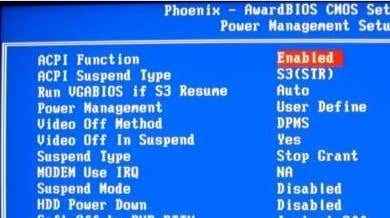
- Berbicara tentang hard drive, Anda juga dapat memeriksa untuk melihat apakah konfigurasi hard drive Anda diatur ke RAID. Jika demikian, ubah menjadi IDE. Ini memungkinkan Anda untuk boot dari CD/DVD dan karenanya menjalankan alat perbaikan startup seperti memori diagnostik. Jika Anda kembali ke Windows, Anda dapat melakukan pemulihan sistem, dll.
- Beberapa orang juga sukses dengan mengatur ulang bios mereka. Anda dapat mengatur ulang BIOS dengan membersihkan CMOS. Anda dapat menghapus CMO dengan beberapa cara termasuk menekan tombol pada motherboard Anda, mengubah pengaturan jumper, dll. Anda perlu melakukan pencarian Google untuk mesin khusus Anda untuk mengetahui cara menghapus CMOS.
- Jika Anda masih kuat dan mencoba menyelesaikan masalah ini, Anda benar -benar dapat menggunakan keterampilan teknologi Anda dengan mencoba mengganti classpnp.file sys dengan salinan dari komputer lain. Lokasi file adalah c: \ windows \ system32 \ classpnp.sys. Tentu saja, Windows tidak akan memuat, jadi Anda hanya bisa melakukan ini menggunakan Linux, seperti CD Live Ubuntu. Anda harus ke Google cara menyalin file menggunakan ini, tetapi itu benar -benar tidak terlalu buruk. Itu telah berhasil untuk beberapa orang, jadi itu layak untuk dicoba.
Sebagai upaya terakhir, Anda dapat mencoba menggunakan beberapa suku cadang jika Anda memiliki dan mengganti sebanyak yang Anda bisa: kartu grafis, kartu suara, hard drive, dll.
Windows 7 hang saat shutdown
Jika Anda mengalami masalah dengan Windows 7 menggantung saat mati, maka Anda lebih beruntung dari set berkemah sebelumnya. Itu karena Anda setidaknya bisa masuk ke Windows dan biasanya itu hanya masalah perangkat lunak/program di mana Windows tidak dapat membongkar atau membunuh proses tertentu, dll. Itu jauh lebih mudah untuk dihadapi daripada bermain -main dengan perangkat keras, bios, dan semua jenis alat perbaikan gila.
Perhatikan bahwa hal pertama yang harus dicoba adalah me -restart komputer dalam mode aman dan kemudian melakukan shutdown. Jika komputer menggantung saat mati dalam mode aman, itu bisa menjadi masalah perangkat keras. Jika restart dengan baik, maka itu mungkin masalah perangkat lunak yang terkait dengan Windows saat memuat semua driver dan proses normal.
Berikut adalah beberapa hal yang dapat Anda coba, yang pada akhirnya harus menyelesaikan masalah Anda:
- Silakan dan instal pembaruan Windows terbaru. Ada beberapa perbaikan panas yang telah dirilis Microsoft yang berkaitan dengan masalah yang tepat ini dan karenanya dapat menyelesaikan masalah Anda tanpa Anda harus melakukan apa pun.
- Selanjutnya adalah perangkat keras yang terpasang pada komputer Anda. Cabut semua perangkat USB, kabel jaringan, firewire, hdmi, dll dan kemudian cobalah untuk memulai restart. Jika Anda beruntung, itu bisa sesederhana itu.
- Juga, yang terbaik adalah memperbarui semua driver untuk perangkat keras apa pun di komputer Anda termasuk kartu jaringan, kartu grafis, kartu suara, pembaca kartu, dll, terutama jika Anda menjalankan Windows 7 64-bit. Jika Anda tidak menginstal driver yang kompatibel, itu dapat menyebabkan masalah shutdown.
- Setelah itu, lihat perangkat lunak di komputer Anda. Jika Anda menjalankan jendela 64-bit, Anda perlu menghapus aplikasi pihak ketiga yang dapat menyebabkan konflik. Satu klien telah menginstal 7-zip dan itu menyebabkan Windows 7 menggantung di shutdown. Klien lain menggunakan aplikasi Sticky Notes yang ditulis Microsoft! Setelah mencatat di desktopnya, komputer mulai menggantung. Menghapus catatan dan aplikasi memperbaiki masalah. Yang terbaik adalah memeriksa aplikasi freeware apa pun yang mungkin telah Anda unduh dan mencoba menghapus instalannya. Program lain termasuk aplikasi anti-spyware atau aplikasi anti-virus, yang pasti dapat menyebabkan jenis masalah ini.
- Selain aplikasi pihak ketiga, nonaktifkan program tambahan yang mungkin berjalan di bilah tugas, seperti perangkat lunak pemantauan kartu grafis atau perangkat lunak manajemen printer. HP memiliki beberapa program pemantauan printer jelek yang tidak Anda butuhkan dan dapat menyebabkan masalah dengan mematikan. Orang -orang juga melaporkan perangkat lunak NVIDIA untuk menyebabkan masalah. Anda dapat menonaktifkan semua aplikasi ini dengan cepat dengan pergi ke msconfig dan kemudian klik pada item startup. Nonaktifkan semua item startup dan lihat apakah masalah Anda hilang. Jika ya, maka dapat mengaktifkan kembali item satu per satu sampai Anda menemukan item startup masalah.
- Jika Anda masih mengalami masalah, itu bisa menjadi masalah dengan layanan Windows. Ini sedikit lebih rumit karena sulit untuk mengetahui layanan mana yang bisa menyebabkan masalah. Cara terbaik untuk melihat apakah ini masalah layanan adalah dengan pergi ke msconfig, klik layanan, centang kotak untuk menyembunyikan semua layanan Microsoft dan kemudian hapus centang semua yang tersisa. Itu semua adalah layanan pihak ketiga. Anda harus membunuh komputer setelah melakukan ini, tetapi semua layanan harus dihentikan saat Anda masuk kembali ke Windows. Kemudian coba shutdown seperti normal dan lihat apakah Anda bisa melakukannya. Kemudian secara manual mengaktifkan satu layanan pada satu waktu sampai Anda menemukan pelakunya.
Jika Anda mengikuti langkah -langkah yang disebutkan di atas secara menyeluruh, Anda akan dapat memperbaiki masalah ini. Jika Anda tidak bisa atau jika Anda memerlukan bantuan lagi dengan instruksi tertentu, maka kirimkan komentar di sini dan kami akan mencoba membantu!
- « Pindahkan jendela dengan keyboard di windows 7/8/10
- Shutdown dan restart komputer Anda dari Terminal Ubuntu »

